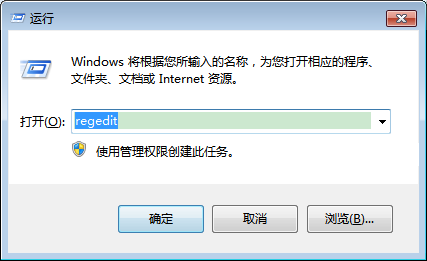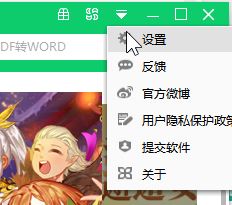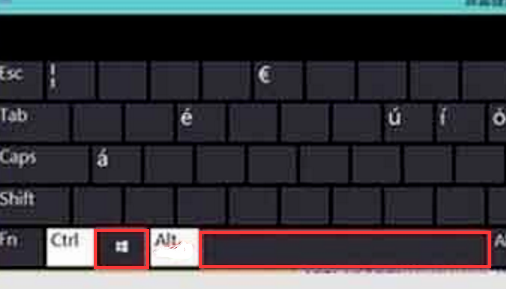- 编辑:飞飞系统
- 时间:2024-04-16
移动硬盘是我们存储重要数据的重要设备之一,但有时我们可能会遇到找不到移动硬盘的情况。本文将从多方面详细阐述移动硬盘找不到问题的解决方法,帮助读者解决这一问题。

刀具原材料:
电脑品牌型号: Dell XPS 15
操作系统版本:Windows 10
软件版本:Windows 10版本1909
:
一、检查硬件连接
1.检查USB连接:确保移动硬盘正确连接到电脑的USB接口,并尝试更换USB接口或USB线。
2、检查电源:如果移动硬盘需要外接电源,请确保电源线连接正确并且电源已打开。
:
二、检查设备管理器
1. 打开设备管理器:按Win + X 键,在弹出菜单中选择“设备管理器”。
2、检查驱动程序:在设备管理器中找到“磁盘驱动器”选项,将其展开,检查是否有黄色感叹号或问号。如果是这样,请右键单击并选择“更新驱动程序”。
3、重新安装驱动:如果更新驱动后仍然找不到移动硬盘,可以尝试卸载驱动并重新安装。
:
三、使用磁盘管理工具
1、打开磁盘管理工具:按Win+X键,在弹出的菜单中选择“磁盘管理”。
2、检查移动硬盘状态:检查移动硬盘在磁盘管理工具中是否显示为未分配或未初始化。如果是这样,请右键单击并选择“新建简单卷”或“初始化磁盘”。
3、更改盘符:如果移动硬盘已经分配了盘符但仍然找不到,可以尝试更改盘符。
:
四、使用数据恢复软件
1.下载并安装数据恢复软件:如Recuva、EaseUS数据恢复向导等。
2、运行数据恢复软件:打开软件,选择移动硬盘作为扫描目标,进行数据恢复。
3、注意保存恢复的数据:将恢复的数据保存到其他存储设备,防止数据丢失。
:
总结:
当我们找不到移动硬盘时,我们可以通过检查硬件连接、检查设备管理器、使用磁盘管理工具或者使用数据恢复软件来解决问题。解决无法及时找到移动硬盘的问题,可以保护我们的重要数据,保证数据的安全性和完整性。